Benachrichtigungen bei einem bestimmten Ereignis einstellen
Mit der automatischen Ereignisbenachrichtigung können Sie gezielt Ereignisse per E-Mail versenden, sobald ein Ereignis erfasst wurde.
Diese Benachrichtigungen können an sich selbst, Ihr Unternehmen oder spezifisch an verschiedene zuständige Mitarbeiter der Unternehmen, bei denen das von Ihnen eingestellte Ereignis erfasst wurde, gesendet werden. Zuerst müssen Sie (vorausgesetzt, Sie haben die benötigten Rechte) im Hauptmenü auf den Punkt Auswertungen und dann auf Benachrichtigungsregeln klicken.
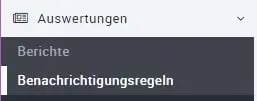
Klicken Sie dann oben rechts auf den Button + Benachrichtigungsregel anlegen.

Im folgenden Fenster geben Sie den gewünschten Namen für Ihre Benachrichtigungsregel ein.

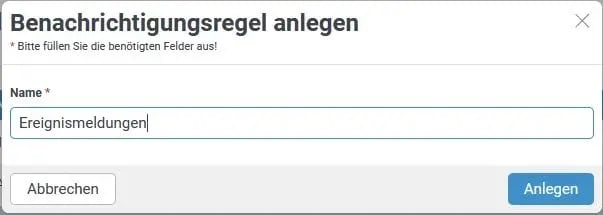
Wählen Sie dann Ereignis mit Ereignisart gemeldet aus.
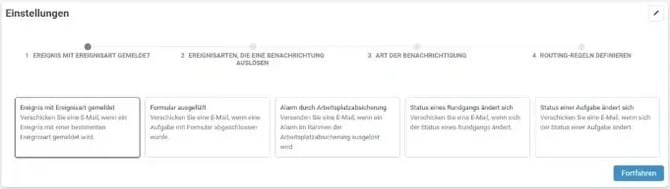
Klicken Sie rechts unten im Dialogfenster auf Fortfahren und wählen Sie durch Anklicken die Ereignisse aus, die Sie automatisch versenden lassen möchten.
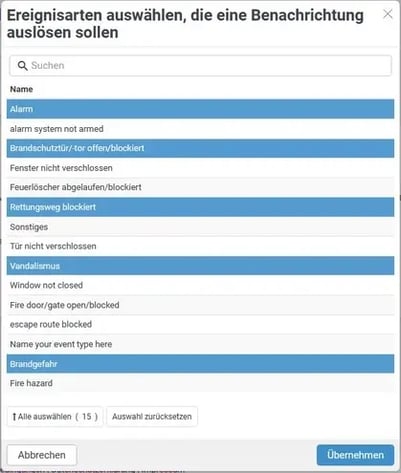
Durch Klicken auf Übernehmen erhalten Sie eine Übersicht Ihrer Ereignisarten, die gemeldet werden sollen.
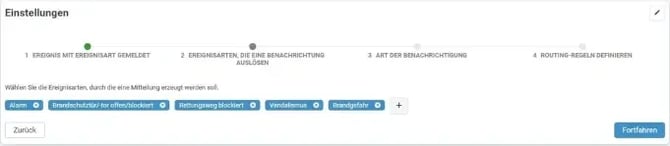
Nach einem Klick auf Fortfahren erscheint die Auswahl, ob Sie das Ereignis per E-Mail oder via Google Tabellen versenden möchten.
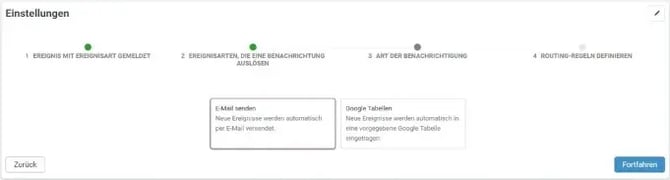
Klicken Sie auf E-Mail senden, um auszuwählen, an wen die E-Mail gesendet werden soll und in welchem Bereich oder bei welchem Kunden das Ereignis gemeldet werden soll.
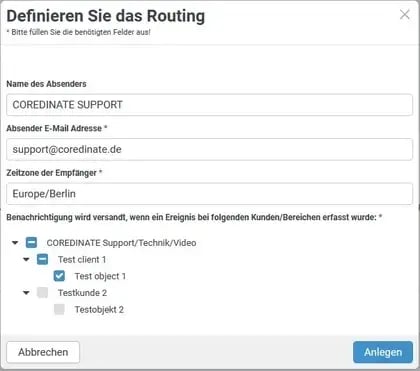
Durch Klicken auf Anlegen gelangen Sie in die Ansicht, in der Sie die Empfänger definieren müssen.
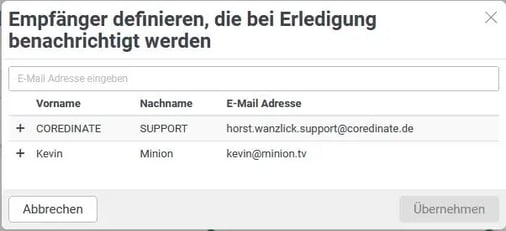
Wählen Sie den Empfänger durch Anklicken einer bereits hinterlegten E-Mail-Adresse aus oder geben Sie Empfänger ein, die nicht im Portal hinterlegt sind.
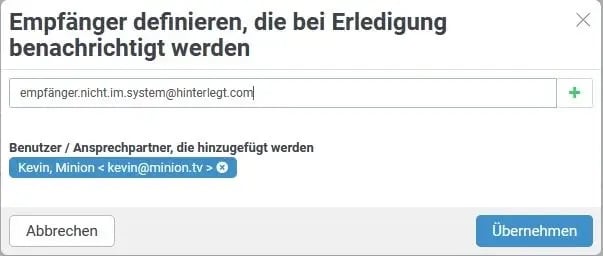
Dazu geben Sie einfach die gewünschte Empfänger-E-Mail-Adresse in das obere Feld ein und klicken nach der Eingabe rechts auf das grüne + Symbol. Sofort wird die E-Mail-Adresse hinzugefügt.
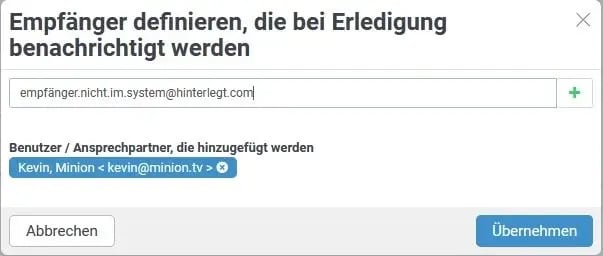
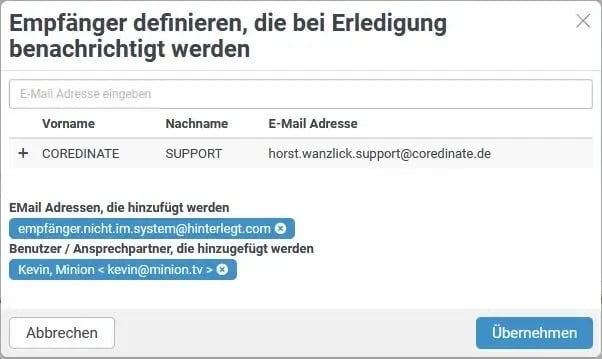
Wenn Sie auf Übernehmen geklickt haben, müssen Sie nur noch auf Speichern klicken, und Ihre Benachrichtigungsregel ist erstellt und sofort einsatzbereit. 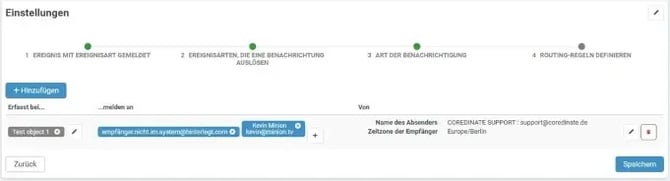
Damit wäre die Einrichtung abgeschlossen, und Sie erhalten eine Zusammenfassung Ihrer Einstellungen.
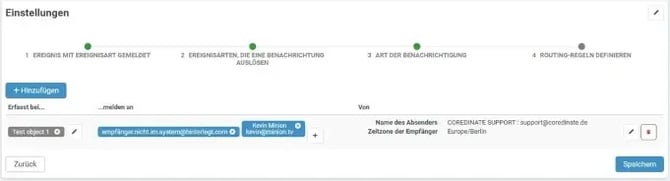
Durch Klicken auf das kleine Bleistift-Symbol können Sie Änderungen an den von Ihnen festgelegten Regeln vornehmen, z.B. E-Mail-Adressen ändern oder Ereignisse hinzufügen oder entfernen.
Bitte beachten Sie, dass unser System das Format der eingegebenen E-Mail prüft, um sicherzustellen, dass die verwendete E-Mail-Adresse im korrekten Format eingetragen ist. Wenn Sie eine E-Mail-Adresse angeben, die vom System nicht erkannt wird, wird dies durch ein Ausrufezeichen-Symbol angezeigt. Bitte korrigieren Sie in diesem Fall Ihre Eingabe.